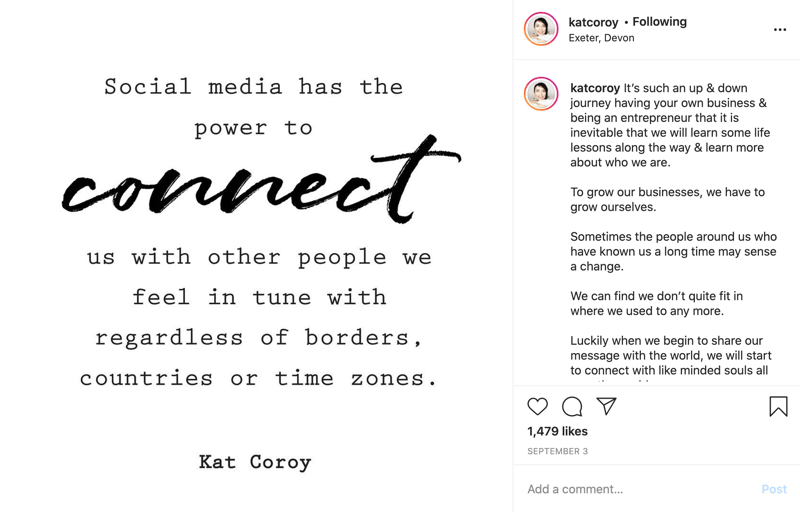Jak odemknout dokument aplikace Word
Microsoft Office Microsoft Word Kancelář Hrdina Slovo / / April 02, 2023

Naposledy aktualizováno dne

Dokumenty ve Wordu můžete chránit heslem, ale co když zapomenete? Zde je návod, jak odemknout dokument aplikace Word s heslem nebo bez něj.
Microsoft Word vám to umožňuje chraňte svůj dokument heslem. Můžete se rozhodnout zamknout celý dokument, aby se neotevřel bez správného hesla. Pokud chcete, můžete dokument zamknout pro úpravy, takže jej může otevřít kdokoli, ale pouze lidé s heslem mohou dokument Word odemknout a provádět změny.
Jakmile dokument uzamknete, jak jej znovu odemknete? A pokud zapomenete heslo, můžete něco udělat?
Pokud se chcete dozvědět, jak odemknout dokument aplikace Word pomocí hesla nebo bez něj, postupujte podle následujících kroků.
Jak odemknout dokument aplikace Word pomocí hesla
Existují dva hlavní způsoby, jak uzamknout dokument aplikace Word. Celý soubor můžete zamknout, takže k otevření souboru a jeho přečtení bude vyžadováno heslo. Případně jej můžete zamknout pro úpravy, aby lidé mohli soubor číst, ale nemohli jej upravovat bez hesla.
Pokud je celý dokument uzamčen, ale znáte heslo, můžete soubor rychle a snadno odemknout.
Chcete-li odemknout dokument aplikace Word pomocí hesla:
- Poklepejte na soubor aplikace Word, jako byste otevřeli jakýkoli odemčený dokument.
- V zobrazeném vyskakovacím okně zadejte heslo.
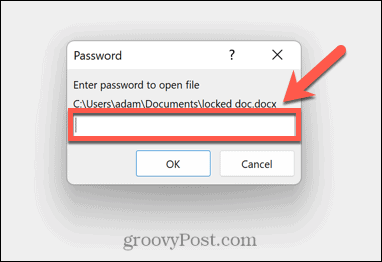
- Pokud jste zadali správné heslo, soubor se otevře jako obvykle.
Pokud si již nepřejete zamykat dokument aplikace Word, můžete odstranit heslo, aby se v budoucnu otevřel jako obvykle.
Odebrání ochrany heslem ze souboru aplikace Word:
- Otevřete soubor podle výše uvedených pokynů.
- Klikněte Soubor.
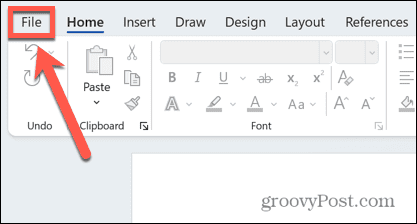
- Vybrat Info.
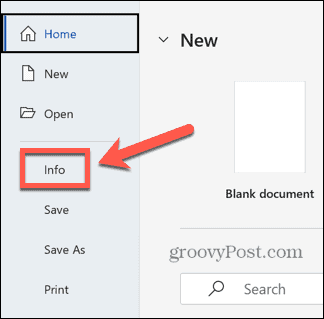
- Klikněte na Chránit dokument ikona.
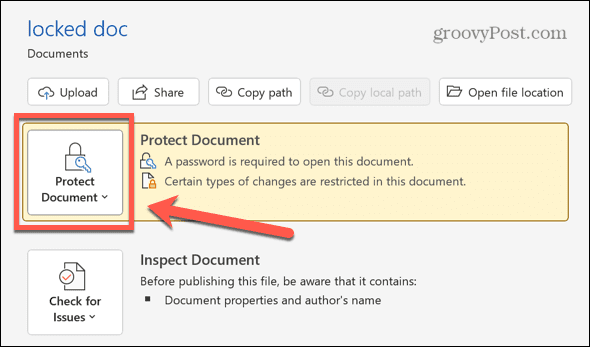
- Vybrat Šifrovat pomocí hesla.
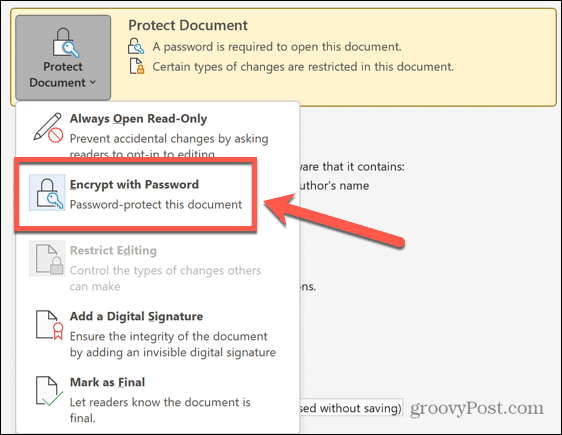
- Odstraňte aktuální heslo z pole hesla a klikněte OK.
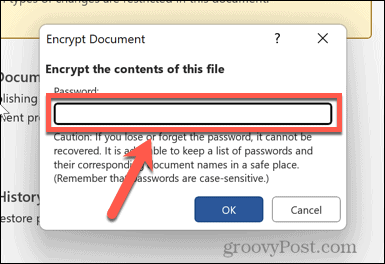
- Uložte soubor a nyní se otevře bez potřeby hesla.
Jak odemknout dokument pro úpravy pomocí hesla
Pokud můžete dokument otevřít a číst, ale k jeho úpravám potřebujete heslo, můžete ochranu dokumentu vypnout, pokud znáte heslo.
Chcete-li odemknout dokument aplikace Word pro úpravy:
- Otevřete dokument.
- Klikněte na Posouzení Jídelní lístek.
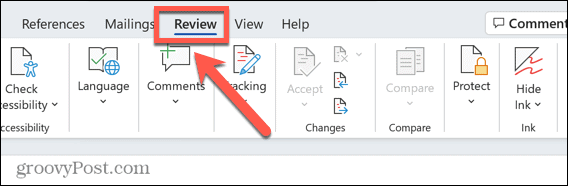
- Pokud nemůžete vidět Omezit úpravy klepněte na ikonu na pásu karet Chránit.
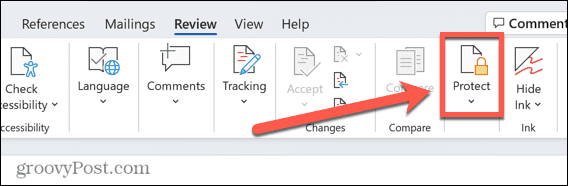
- Vybrat Omezit úpravy.
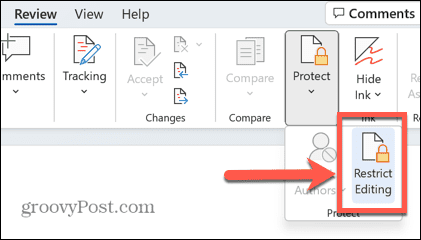
- Klikněte Zastavit ochranu.
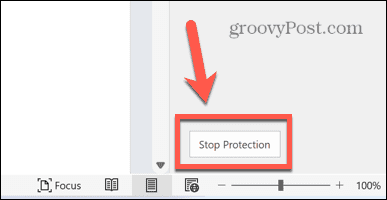
- Do vyskakovacího okna zadejte heslo a klikněte OK.
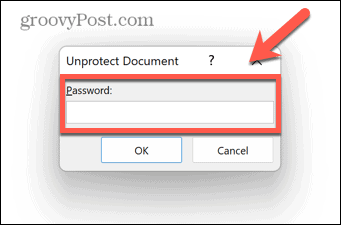
- Dokument lze nyní upravovat.
- Uložte dokument – nyní jej může upravovat kdokoli. Pokud dokument zavřete bez uložení, bude při příštím otevření znovu uzamčen pro úpravy.
Jak odemknout dokument pro úpravy bez hesla
Pokud je dokument uzamčen pro úpravy, ale lze jej stále číst, je možné použít některá řešení vytvořit nový dokument aplikace Word, který můžete upravovat, i když neznáte nebo si nepamatujete heslo.
Jak odemknout dokument pro úpravy pomocí Dokumentů Google
Dokument je možné nahrát do Dokumentů Google. Poté můžete dokument upravit přímo v Dokumentech Google nebo jej exportovat zpět jako dokument Word, který bude nyní možné upravovat.
Chcete-li odemknout dokument Word pomocí Dokumentů Google:
- Otevřete Dokumenty Google v prohlížeči a přihlaste se.
- Klikněte na Složka ikona.
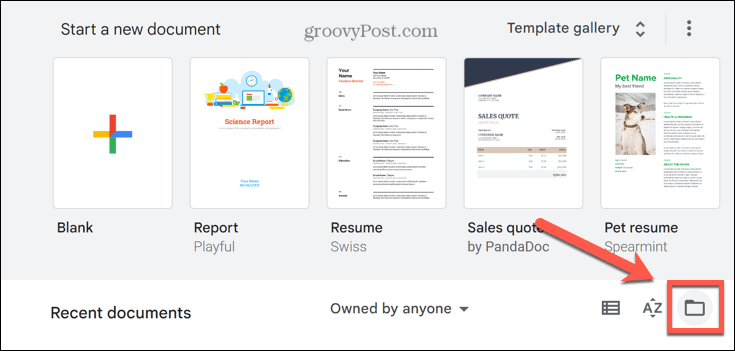
- Vybrat nahrát.
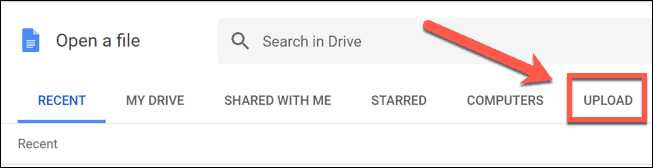
- Klikněte Procházet a vyberte soubor, který chcete otevřít, nebo jej přetáhněte přímo do okna Dokumentů Google.
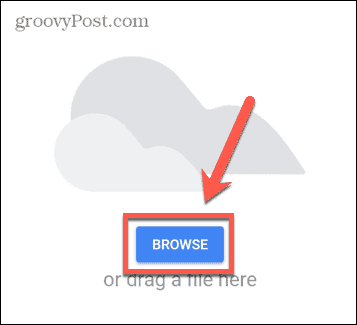
- Soubor se otevře. V Dokumentech Google můžete upravovat a provádět libovolné změny.
- Případně můžete soubor uložit jako nový dokument aplikace Word klepnutím na Soubor Jídelní lístek.
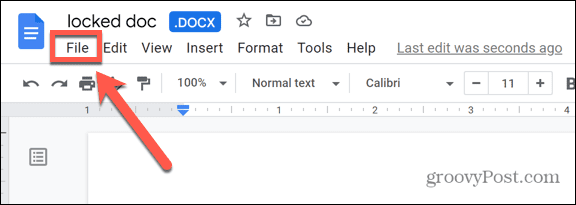
- Vznášet se nad Stažení a vyberte Microsoft Word (.docx).
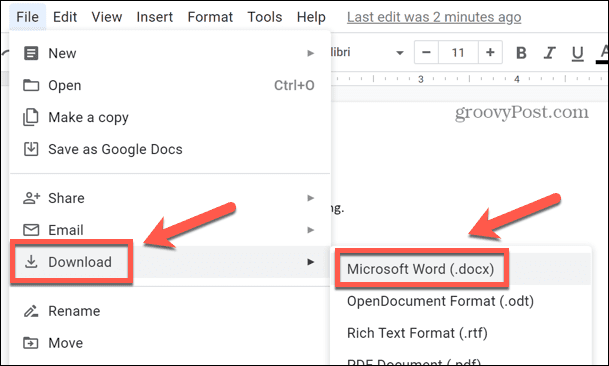
- Soubor se stáhne. Nyní můžete otevřít tento dokument aplikace Word a upravit jej bez nutnosti zadání hesla.
Jak odemknout dokument pro úpravy pomocí programu WordPad
Pokud nemáte účet Google Docs a nechcete si jej zakládat, můžete stejného efektu dosáhnout pomocí WordPad, základní aplikace pro zpracování textu, která je součástí systému Windows.
Odemknutí dokumentu aplikace Word pomocí aplikace WordPad:
- Klepněte na tlačítko Windows Vyhledávání ikona.
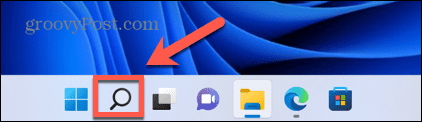
- Typ WordPad a ve výsledcích klikněte na aplikaci.

- Vybrat Soubor > Otevřít a poté vyberte uzamčený soubor, který chcete otevřít.
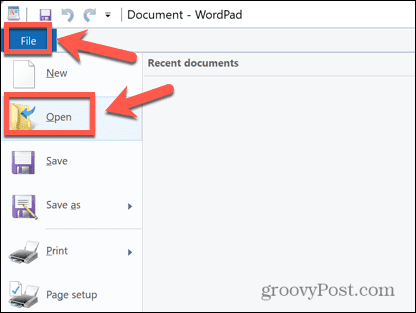
- Klikněte OTEVŘENO a dokument aplikace Word se otevře v aplikaci WordPad.
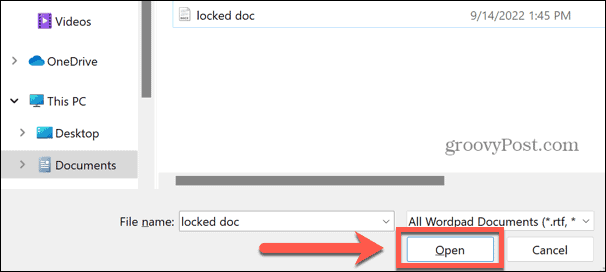
- Upravte dokument v programu WordPad nebo klikněte Soubor > Uložit jako > Dokument Office Open XML.
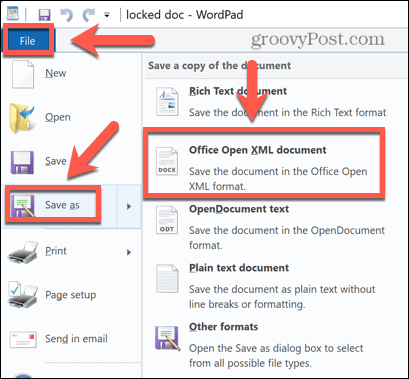
- Pojmenujte soubor a klikněte Uložit, a soubor se uloží ve formátu .docx aplikace Word. Poté jej můžete otevřít ve Wordu a upravit dokument bez potřeby hesla.
Jak otevřít zamčený dokument aplikace Word, pokud neznáte heslo
Pokud je celý dokument uzamčen a neznáte heslo, výše uvedené metody nebudou fungovat, protože dokument aplikace Word nebudete moci vůbec otevřít. V tomto případě je vaší jedinou skutečnou možností pokusit se prolomit heslo.
Existují webové stránky a aplikace, které se to mohou pokusit udělat za vás a které lze najít pomocí webového vyhledávání, ale doporučujeme vám používat tyto stránky nebo aplikace na vlastní riziko.
Chraňte své soubory
Znalost toho, jak odemknout dokument aplikace Word, vám umožňuje otevírat nebo upravovat soubory, i když jsou uzamčeny heslem. Jak jsme viděli, uzamčení dokumentů aplikace Word nemusí nutně zajistit jejich plnou ochranu.
Existují však i jiné způsoby ochrany souborů. Můžete zkusit použít Osobní trezor na Microsoft OneDrive aby vaše cloudové soubory byly šifrované. Je také možné skrýt soubory a složky před vyhledáváním v systému Windows aby bylo těžší je najít.
Pokud jste uživatelem Apple, můžete nastavte zámek aktivace na vašem Macu k ochraně vašich dat v případě ztráty nebo odcizení počítače.
Jak najít kód Product Key Windows 11
Pokud potřebujete přenést svůj produktový klíč Windows 11 nebo jej jen potřebujete k provedení čisté instalace operačního systému,...
Jak vymazat mezipaměť Google Chrome, soubory cookie a historii prohlížení
Chrome odvádí skvělou práci při ukládání vaší historie procházení, mezipaměti a souborů cookie za účelem optimalizace výkonu vašeho prohlížeče online. Její postup...
Přizpůsobení cen v obchodě: Jak získat online ceny při nakupování v obchodě
Nákup v obchodě neznamená, že musíte platit vyšší ceny. Díky zárukám dorovnání ceny můžete získat online slevy při nákupu v...